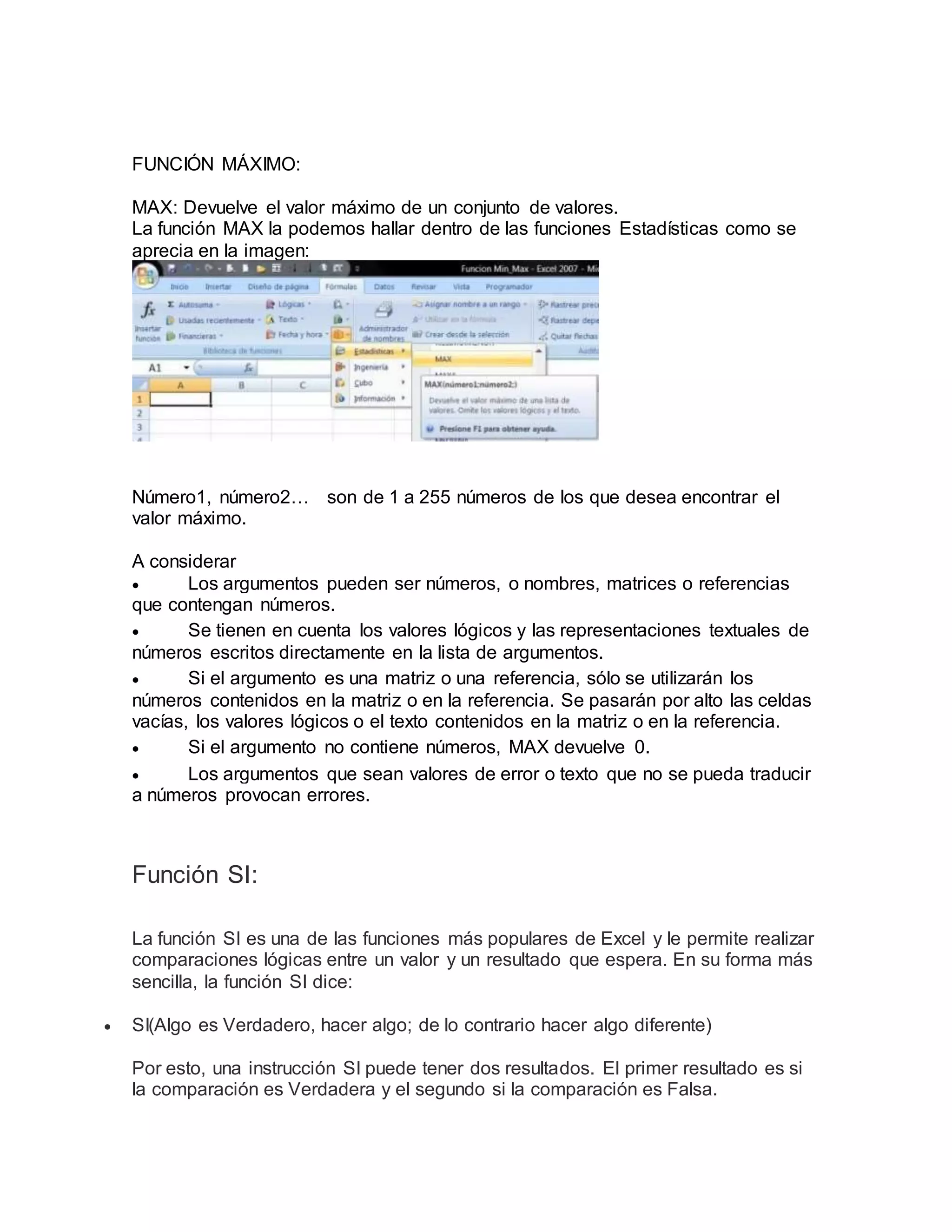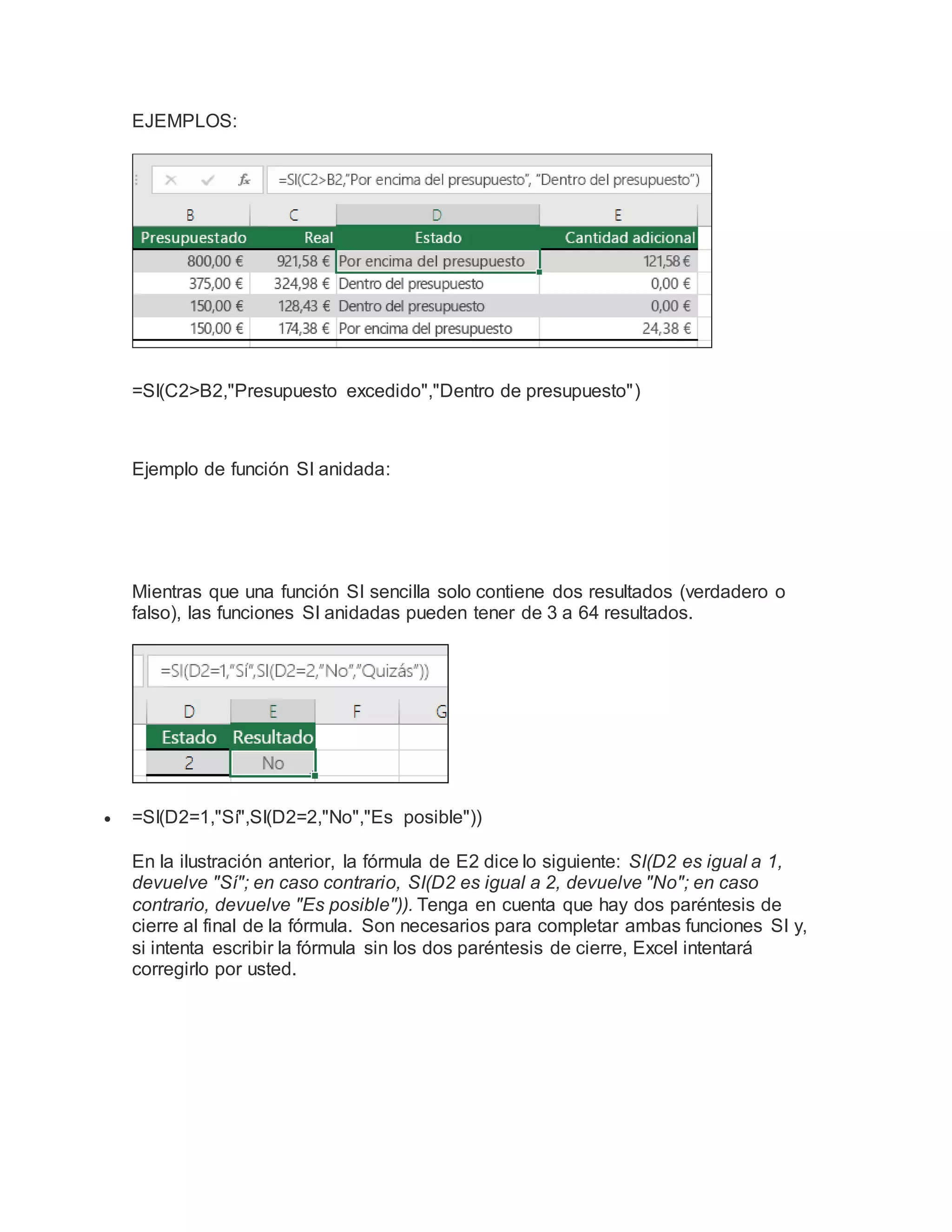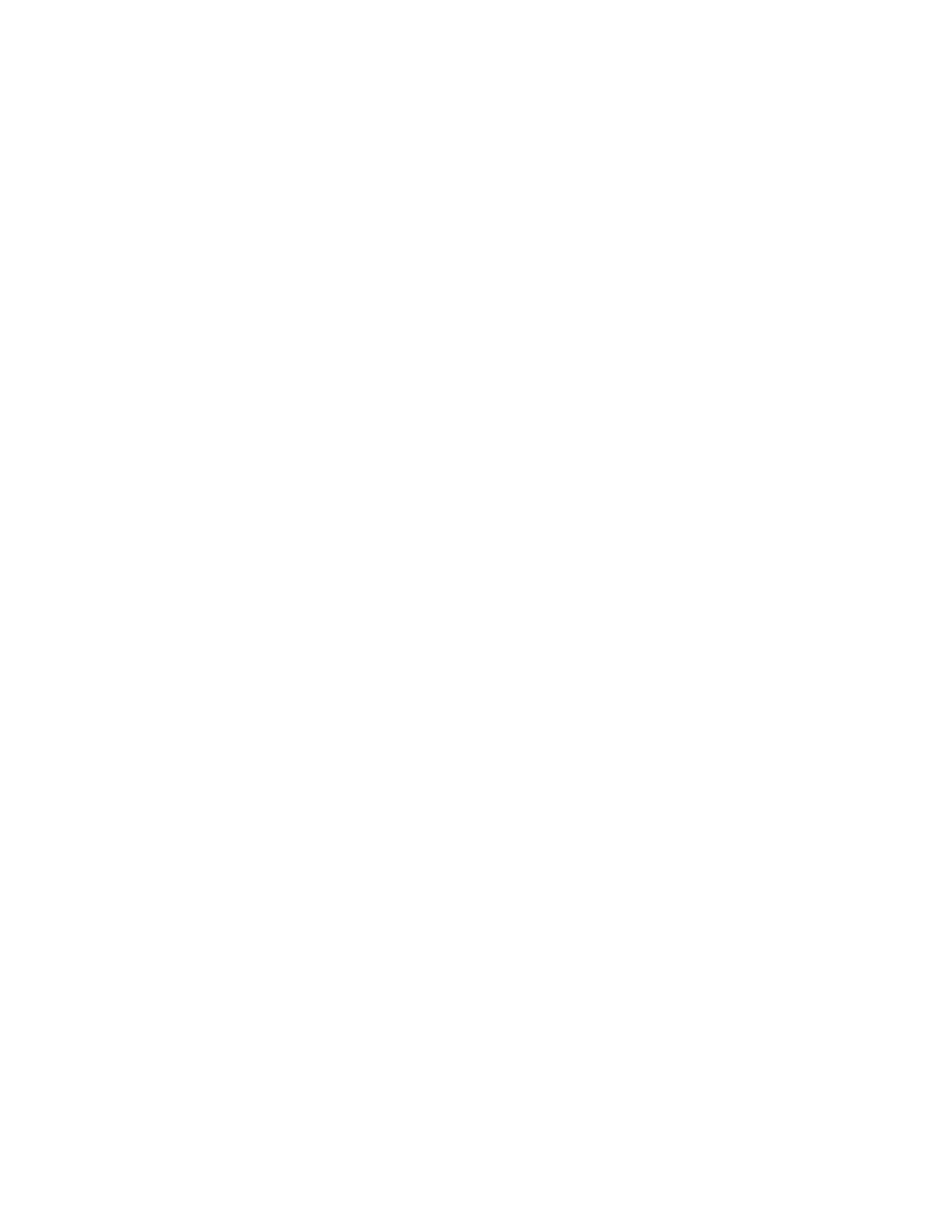El documento explica cómo crear macros en Microsoft Excel. Describe los pasos para grabar una macro, incluyendo habilitar la pestaña Desarrollador, darle un nombre a la macro, grabar las acciones y detener la grabación. También cubre cómo ejecutar macros mediante la pestaña Programador, teclas de método abreviado o botones personalizados, y cómo eliminar macros existentes.
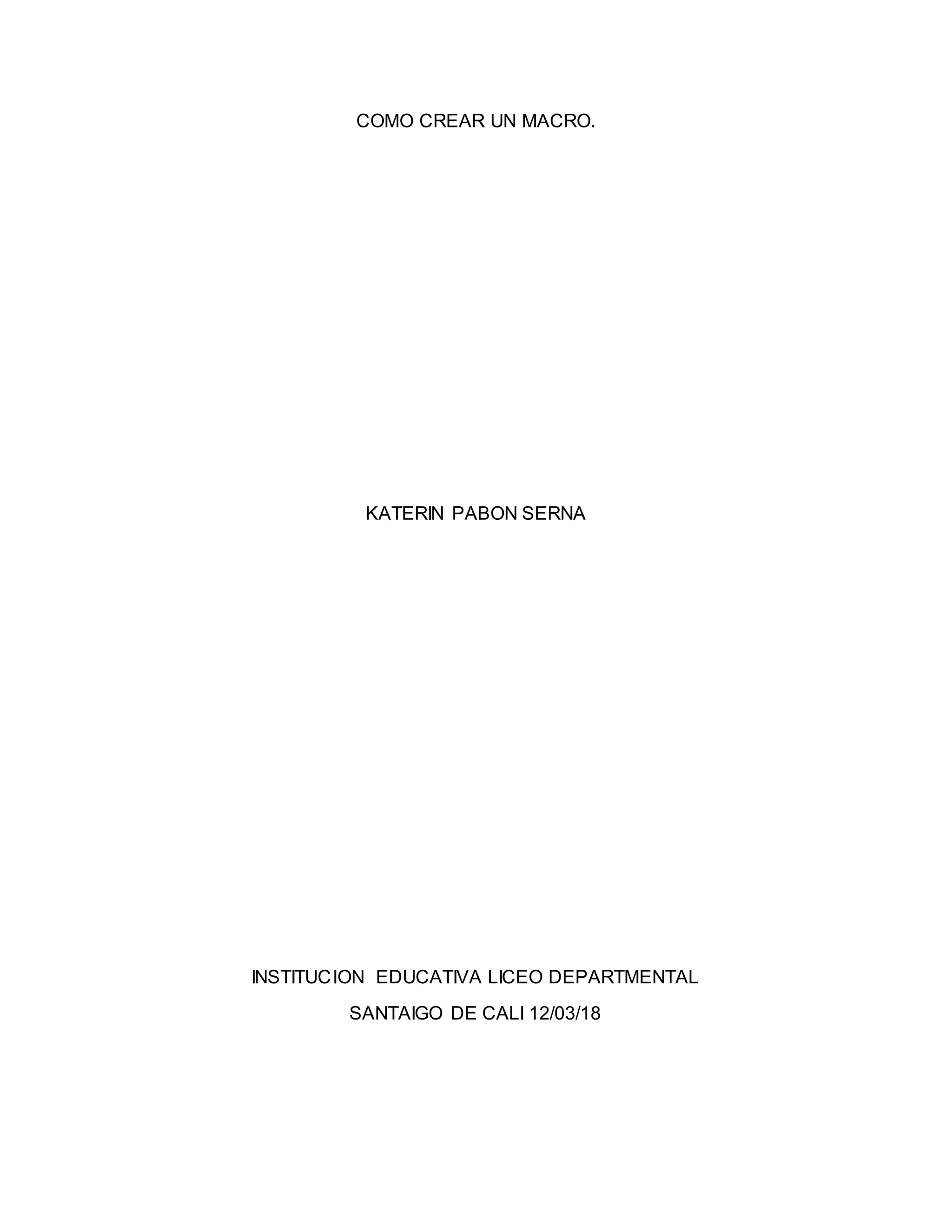
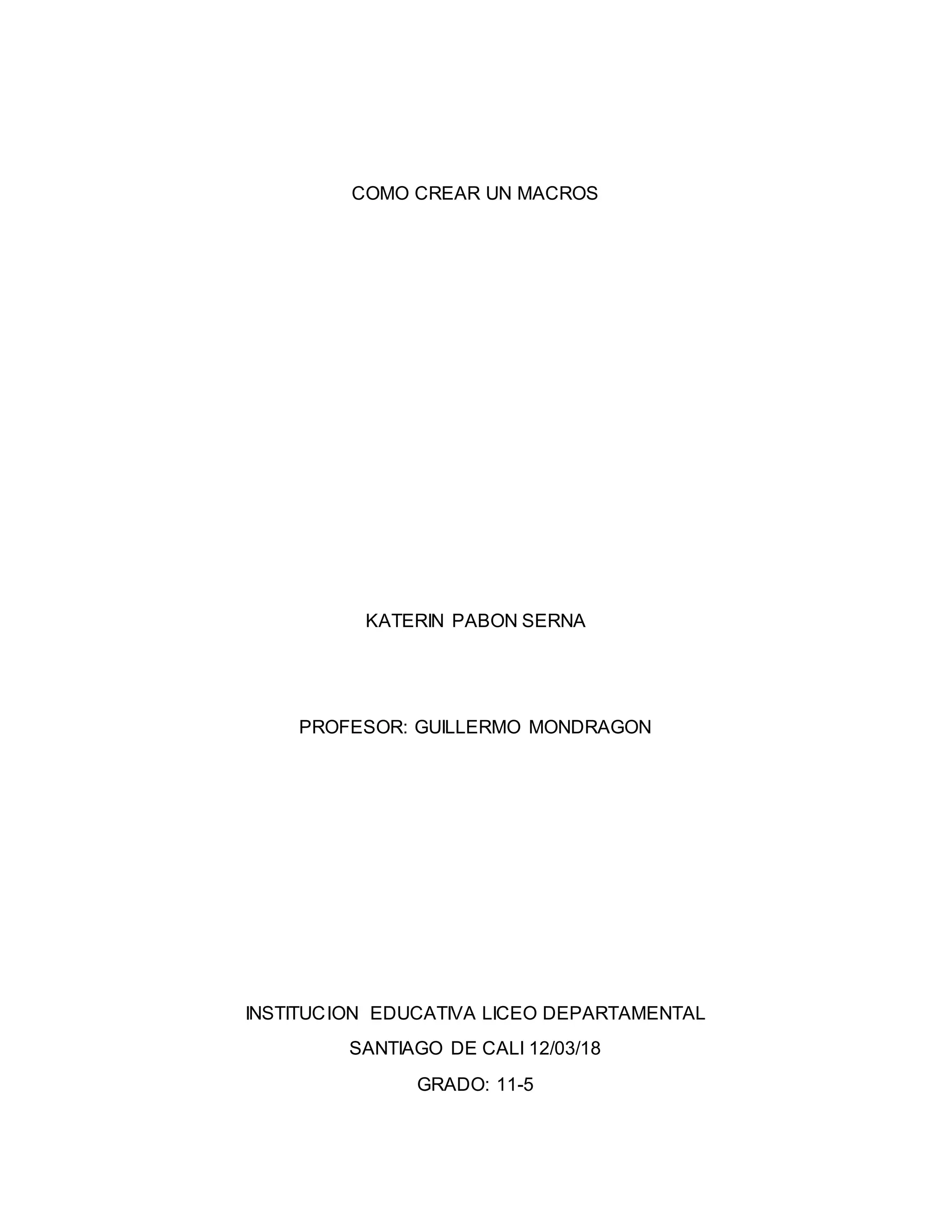
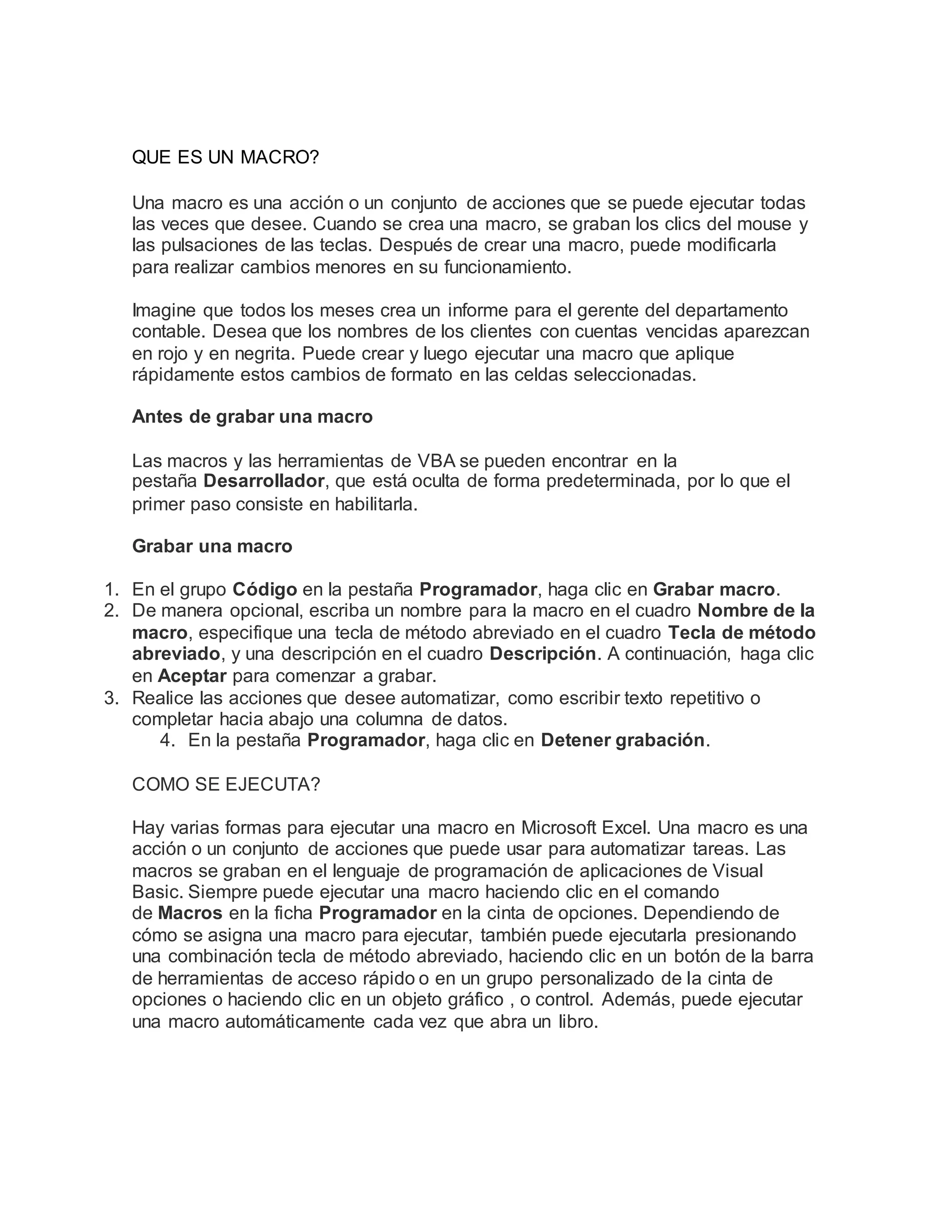
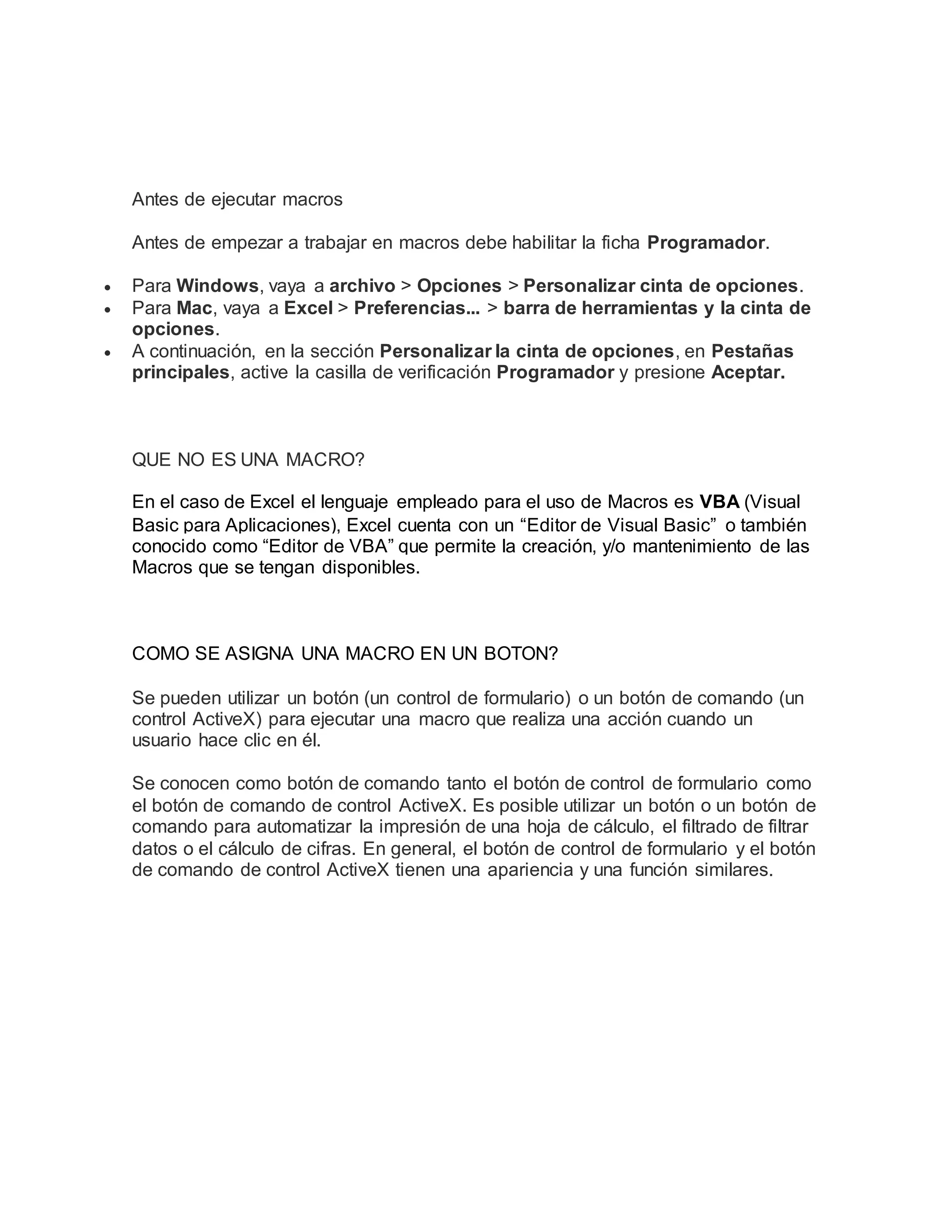
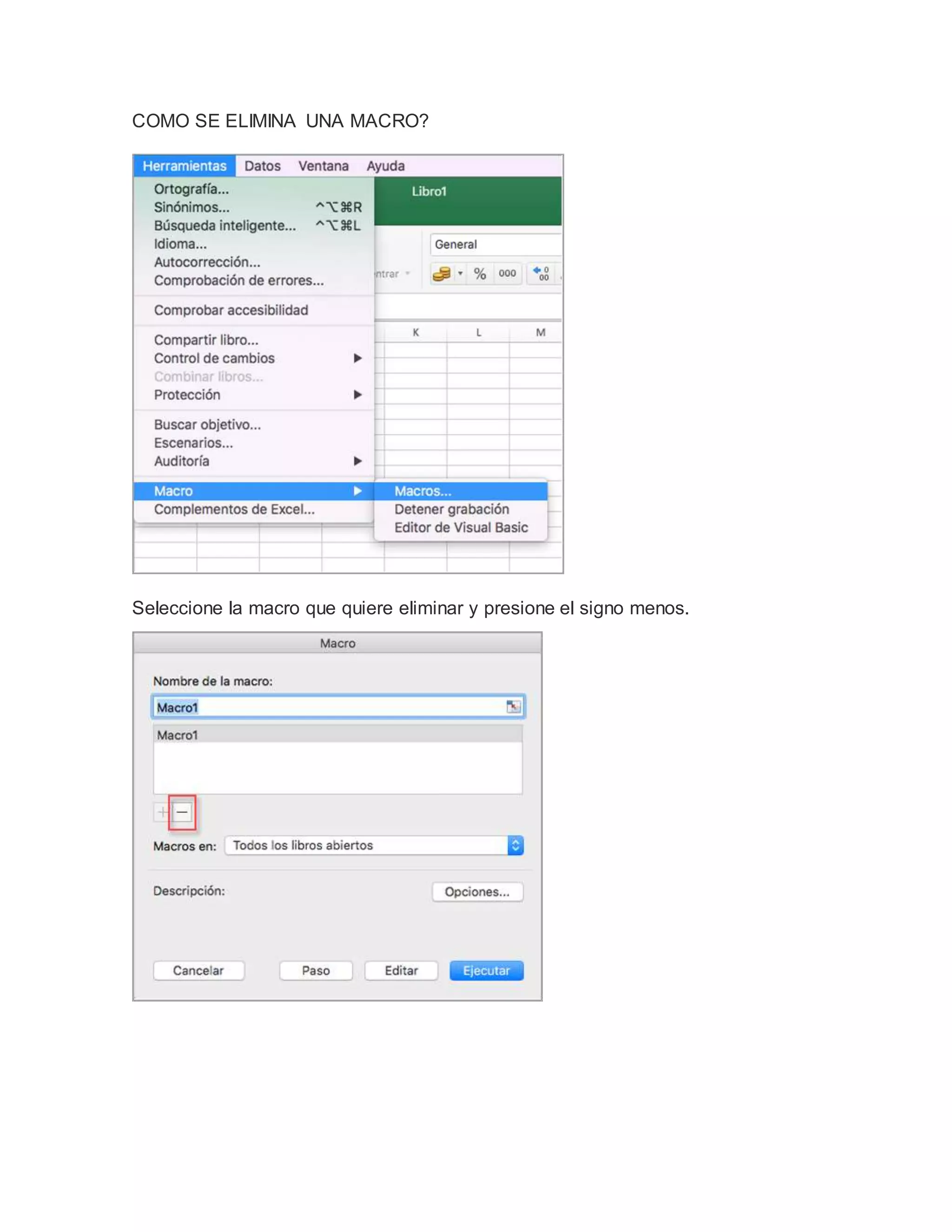
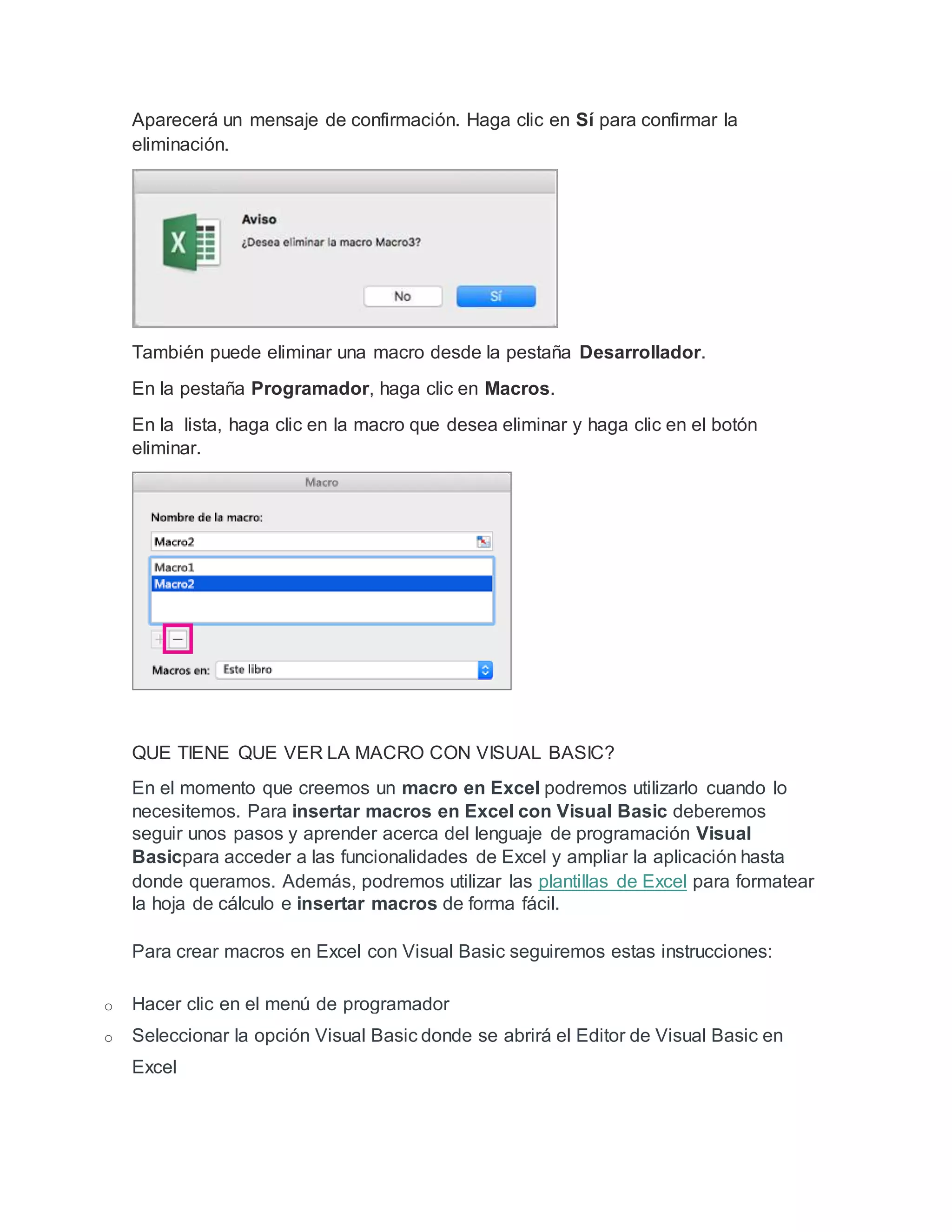
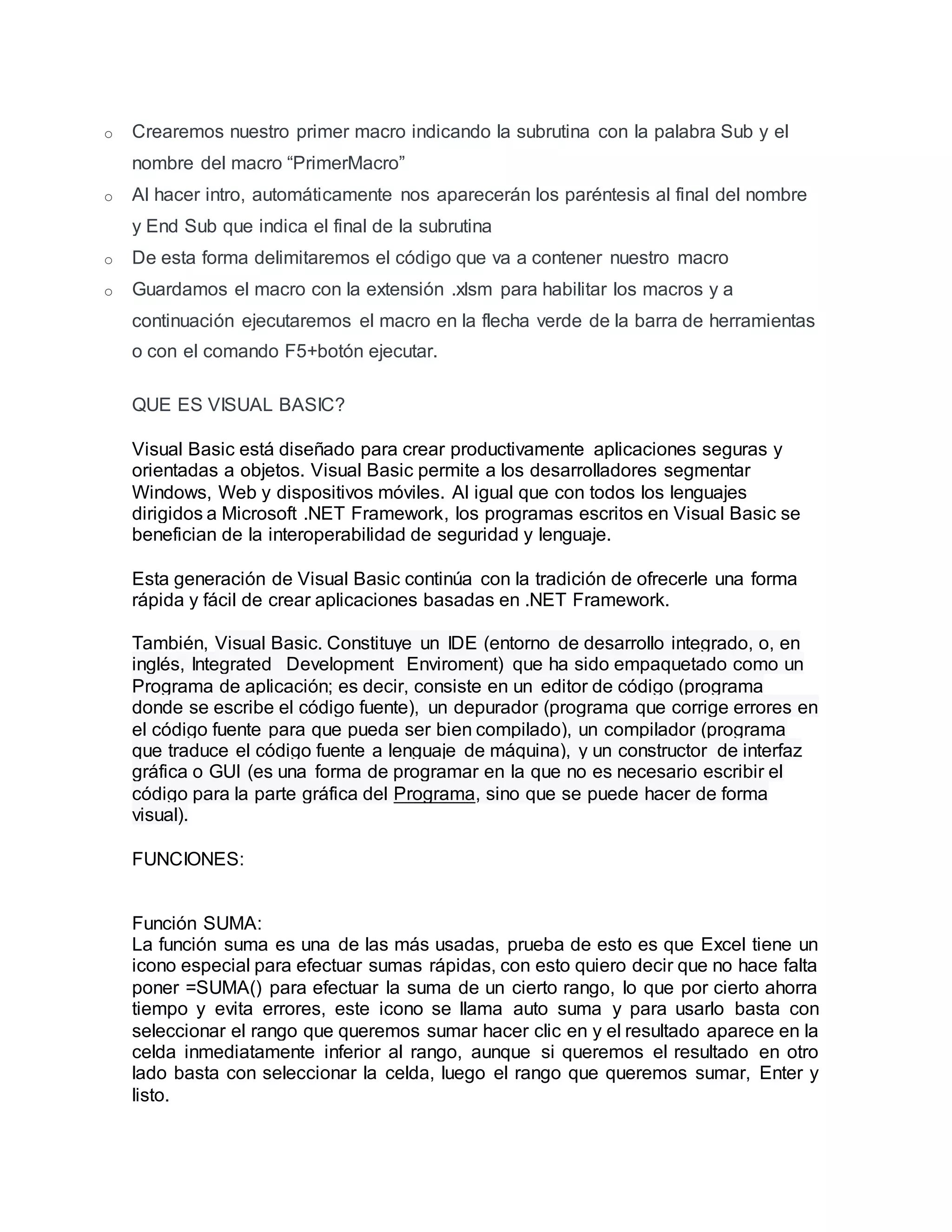
![EJEMPLO:
Donde se ve que la expresión =SUMA(A1:C4;E1;230;E4*F4) ubicada en la celda A7
devuelve la suma de las celdas
1- A1,B1,C1,A2,B2,C2,A3,B3,C3.A4,B4,C4
2- La celda E1
3- El número 230
4- El producto de las celdas E4 y F4
Función PROMEDIO:
La función PROMEDIO () sirve para obtener el promedio o media aritmética de un
conjunto de valores. Como argumentos puede tener celdas individuales y/o rangos
de celdas que tengan valores numéricos.
Ejemplo:
=PROMEDIO.SI(rango;criterio; [rango_promedio])
Esta expresión podemos traducirla como:
=PROMEDIO.SI(“grupo de celdas donde se buscará el criterio
seleccionado”;”condición a promediar”; ["grupo de celdas donde se aplicará el
promedio de acuerdo al criterio evaluado"])
FUNCIÓN MÍNIMO
MIN: Devuelve el valor mínimo de un conjunto de valores.
La función MIN la podemos hallar dentro de las funciones Estadísticas como se
aprecia en la imagen
Número1, número2… son de 1 a 255 números de los que se desea encontrar el
valor mínimo.](https://image.slidesharecdn.com/comocrearunmacro-180313031306/75/Como-crear-un-macro-8-2048.jpg)